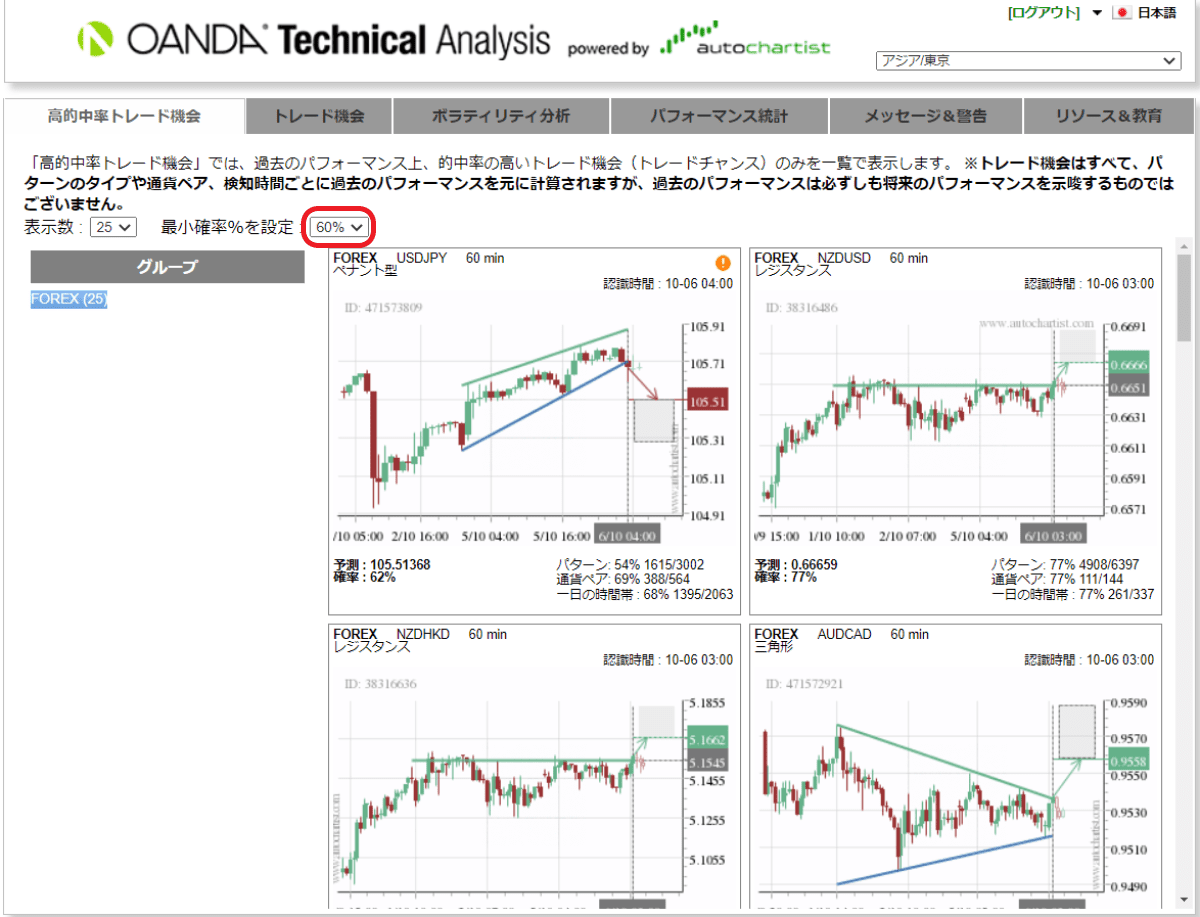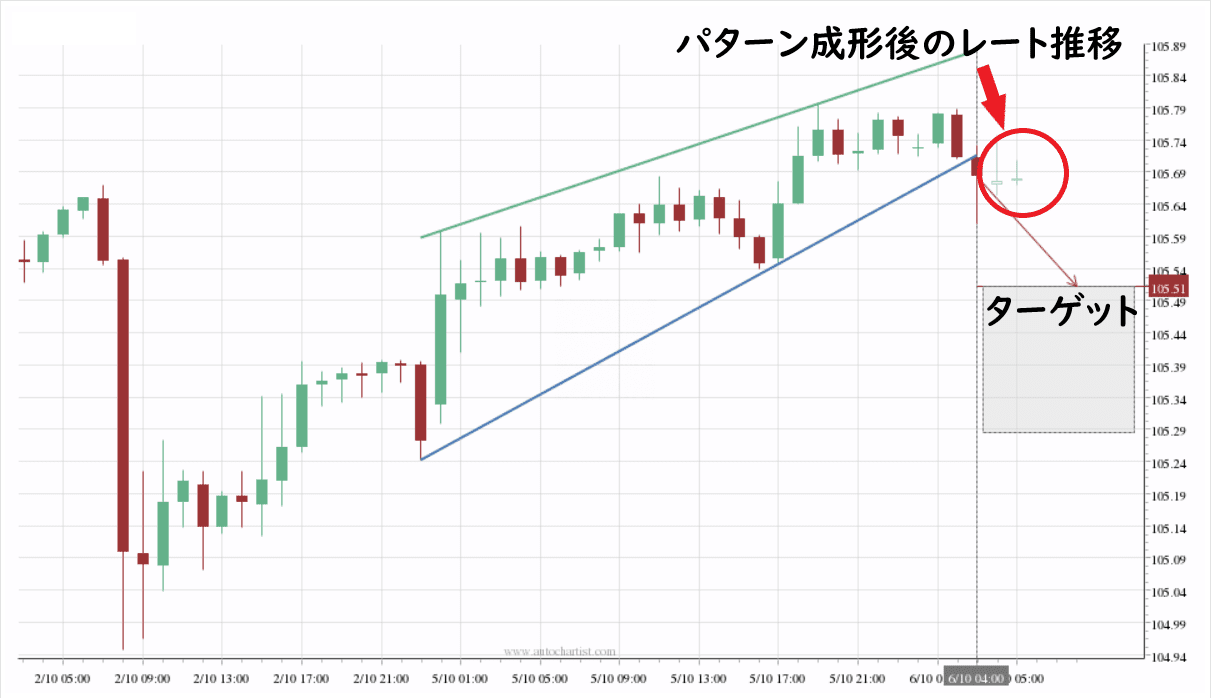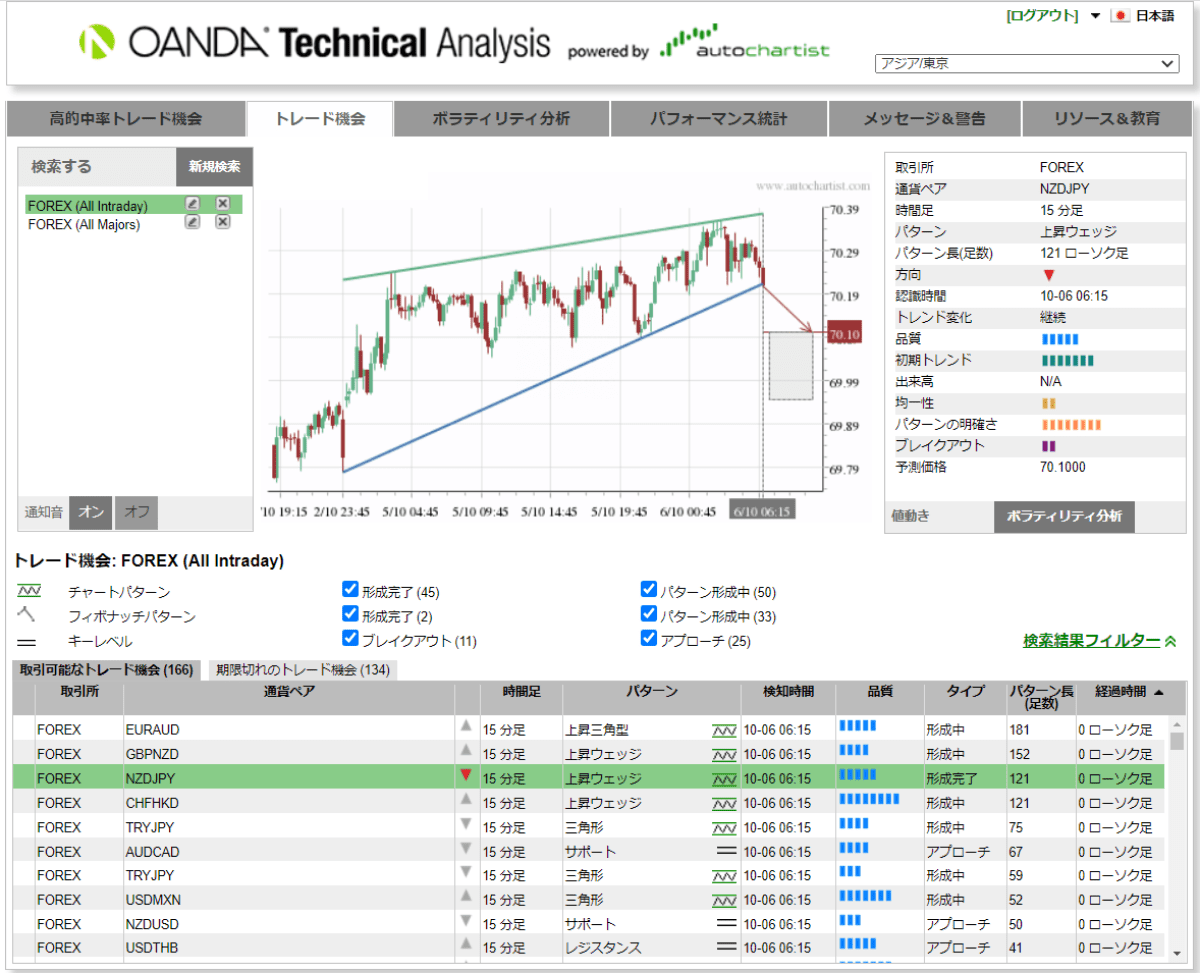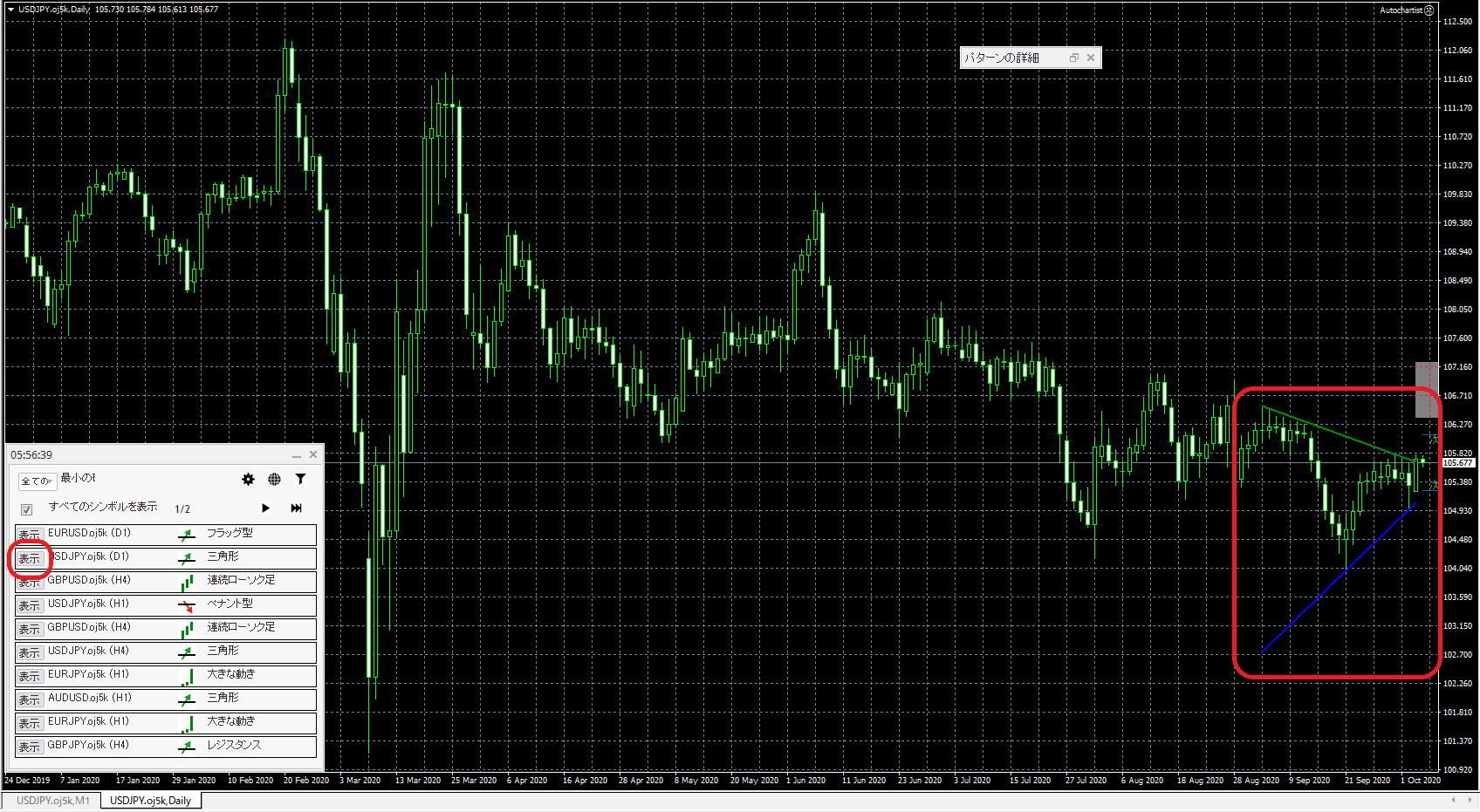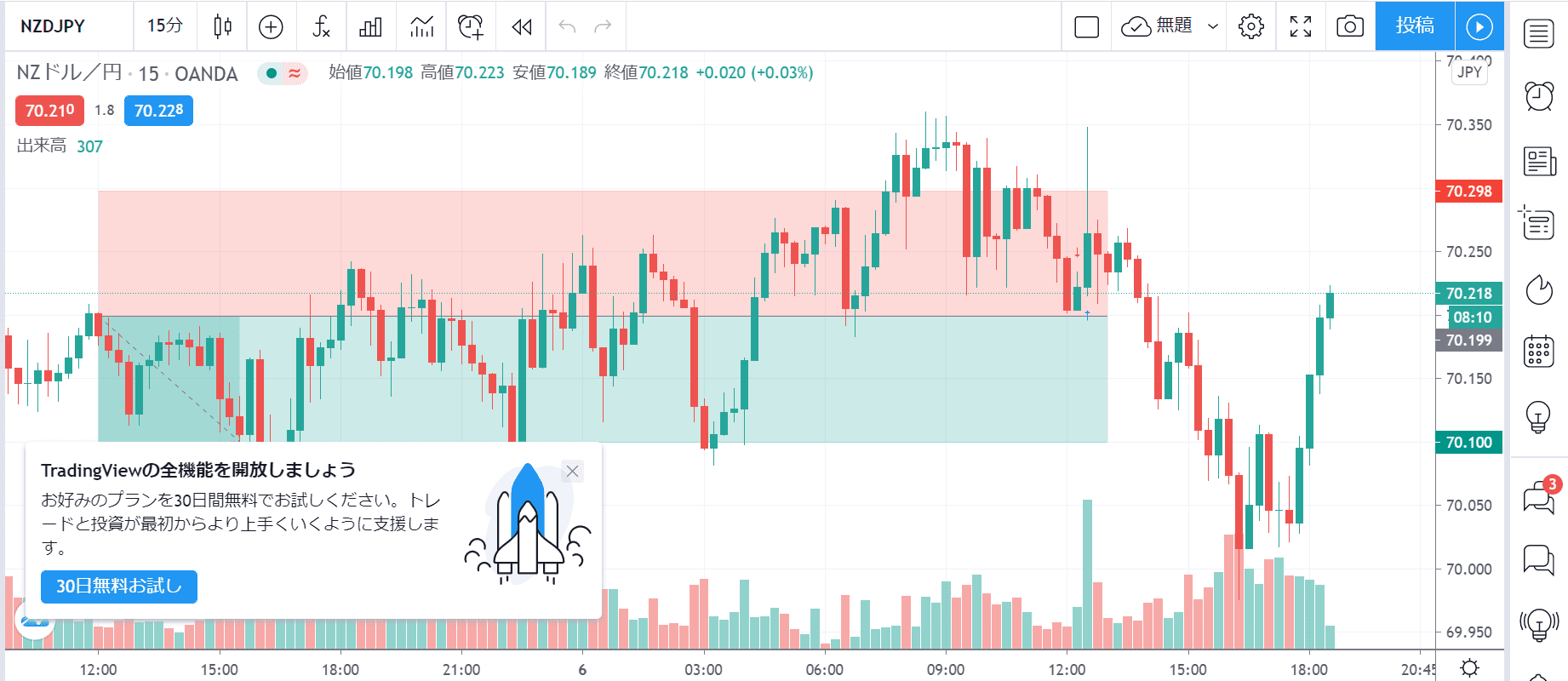どうも。
便利ツールを見つけると試してみたくなるツールジプシーヒロセです。
FXをやっていると、自分なりのエントリーポイントが徐々にわかってきます。
ま、それでうまくいくとは限らないんですけど・・(;^ω^)
しかし、自分が思うようなエントリーポイントってなかなか現れませんよね~
その間、チャートをずーっと見ているわけにもいかないでしょう。
で、しばらくしてチャートを見たら、
『あぁ!ここで狙ってたパターンが出てる!しかもその後、思った方向に動いてる~!』
なんてことを経験した人も多いハズです。
私もです・・(;´・ω・)
『エントリーしてたら勝てたのに・・』
と、後からいくら悔やんでも後の祭り。
過ぎ去ったチャンスは戻る事はありません。
じゃ、エントリーに適したパターンを、
『全ての通貨ペア』
『全ての時間足』
『全てのパターン』
で、自動検出してくれるツールがあるとしたらどうでしょうか?

ポイント

どこもいいパターンに見えてしまう
何かいい方法があれば知りたい
このような悩みにお答えします。
この記事では、エントリーに適したパターンやレート水準を自動検出してくれるツール『オートチャーティスト』の導入方法を解説します。
最初に言っておきますが、ツールの通りにエントリーしたら表示されている通りの勝率で勝てるワケではありません。
そんな夢のようなツールは存在しないんです。
なぜならば、そんなものがあったら市場が崩壊するからです。
ただし、ツールをうまく利用すればトレードの負担を大幅に減らすことが可能です。
チャート監視をずっと続けることができないなら、ツールの助けを借りましょう。
なにも好き好んで苦労する必要はありません。
頑張らなくてはいけない時に頑張れるよう『うまくやる』ことも大切ですよ。(*´ω`*)





目次
オートチャーティストの導入方法
オートチャーティストは、本来ならばトレーダー自身がしなければいけない、
『チャートパターンの検出』
『重要なレート水準の割り出し』
などの作業を、自動で行ってくれるツールです。
MT4のEAとして導入することも可能です。
使用するには、オートチャーティストを扱っているFX会社で口座開設をする必要があります。

OANDAで限定機能が使用できる
この記事では、[oannda]に口座解説をしている前提で導入方法を解説していきます。
OANDA Japanで口座解説をすると、
限定の『高的中率トレード機会』機能を利用することができます。
1例を挙げるとこんな感じ。

『高的中率トレード機会』機能で抽出した、サポートラインへの下落を示唆したパターンです。
①:通貨ペア
②:時間足240min(4時間足)
③:ターゲットレート
④:同通貨ペアでの統計上の的中率
どうですか?
便利そうですよね~d(´ω`*)
OANDA Japanでオートチャーティストを使用すると、
『73通貨ペア』『16種類のパターン』を『15分足~日足』で瞬時に自動判別してくれます。
73×16×5=5840通りの組み合わせから、エントリーに適した局面を示してくれるって事です。
あとは、自分なりのフィルターや環境認識を組み合わせれば、
トレードにかかる手間が大幅に減らせます。
使わない手はありませんね!(*´ω`*)
もちろん、口座開設していれば無料で使えてしまいます。

ウェブトレーディングプラットフォームからの導入方法
オートチャーティストを使うには、OANDAのトレーディングプラットフォームから開く必要があります。
ログインからプラットフォームへ
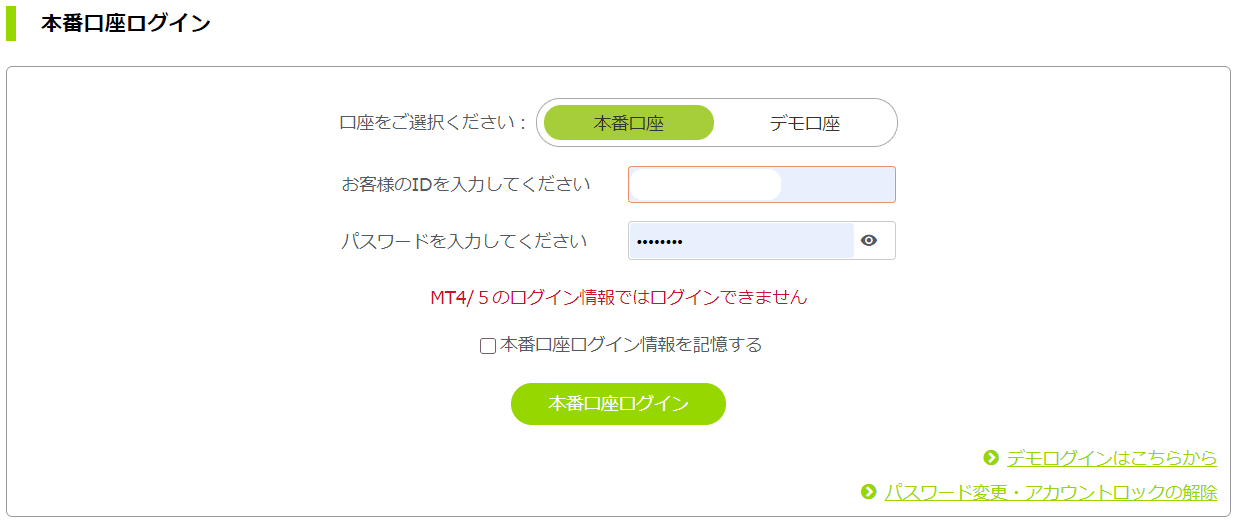
まずはログインページから『本番口座』へログインします。
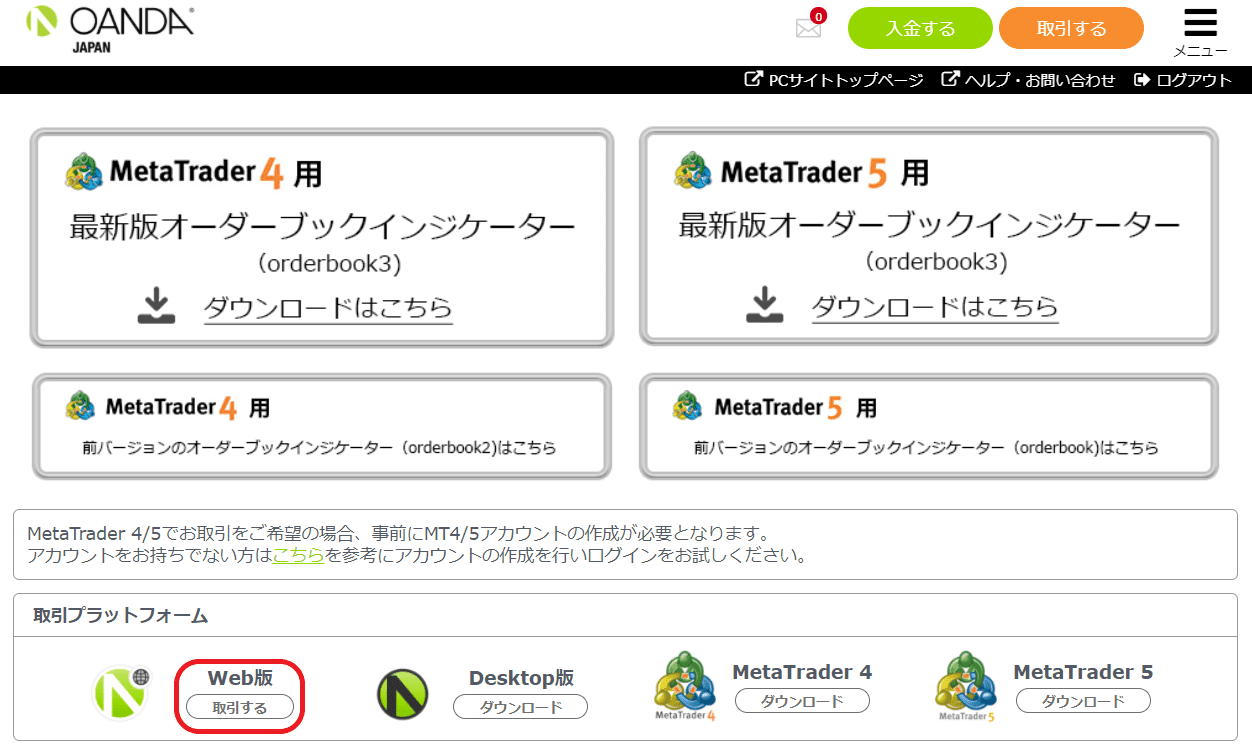
取引プラットフォームを選択します。
MT4、5ではそのまま発注できるので便利ですが、機能が限定されてしまいます。
細かい情報を得たりフィルターを使用するのなら、OANDA独自のプラットフォームを選びましょう。
今回はWeb版を使用します。
『取引する』をクリック。

プラットフォームからオートチャーティストを開く
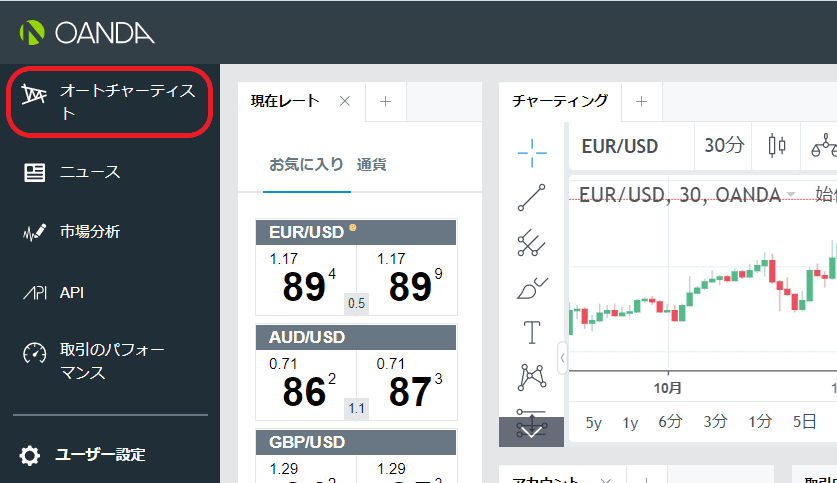
トレード画面が開いたら、左メニューから、
オートチャーティストをクリック。
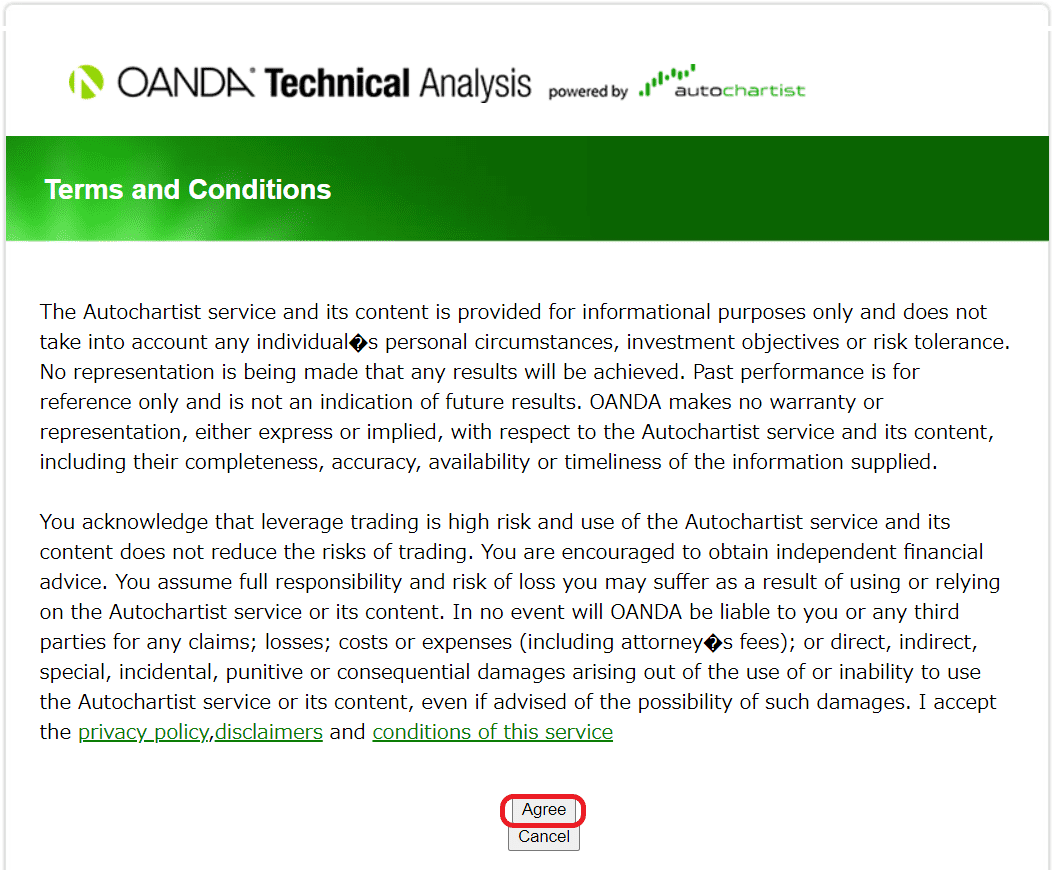
初回にこのようなメッセージが出ます。
よくある同意文書です。
『Agree』(同意)をクリック。
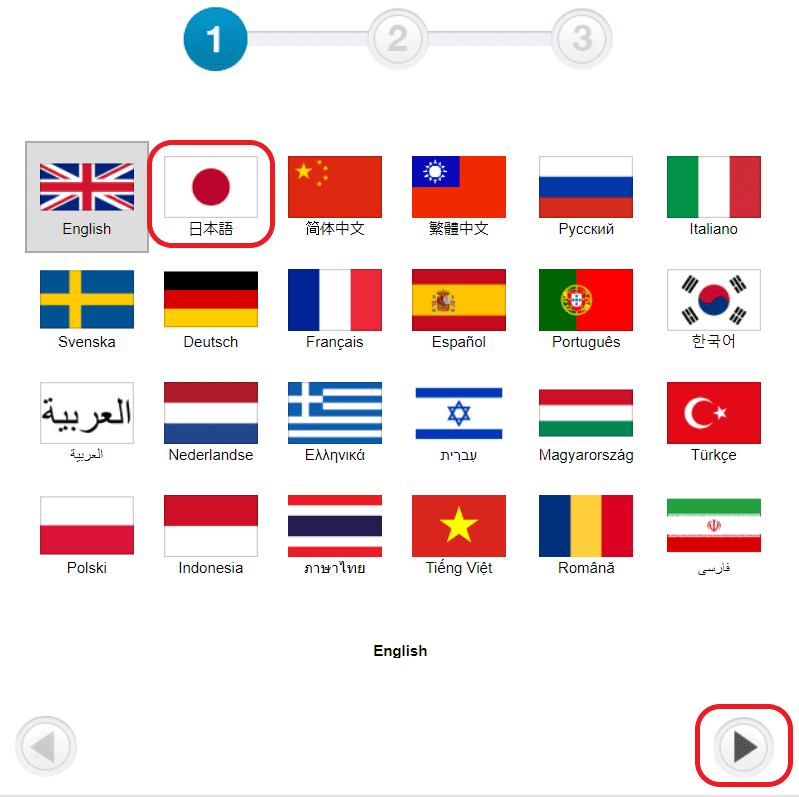
お好みの言語を選択して➡ボタンで進んでください。
私は日本人なので迷わず『日本語』をクリック。
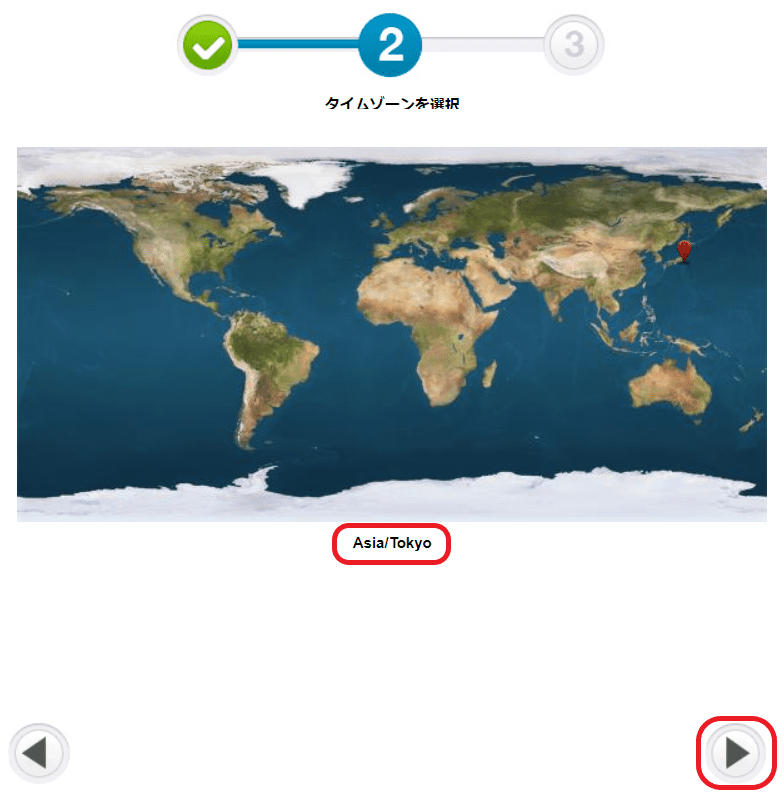
次はタイムゾーン選択です。
Asia/Tokyoを選択して次へ。
3ページ目はメール設定になります。
メールアドレスと、メール受信する情報を選択してください。
スクショは忘れました・・すみません(;^ω^)
全てを選択すると『OK』でオートチャーティスト画面が別ウィンドウで開きます。
オートチャーティスト画面
Web版のオートチャーティストでは、細かな分析ができる代わりに直接注文はできません。
こちらがOANDA独自の『高的中率トレード機会』画面です。
赤枠のプルダウンメニューから、過去統計での的中確率%の下限を設定することができます。
確率%は60~80まで5刻みで設定することができます。
画面のチャートをクリックすると、拡大表示されます。
この場合、
『上昇ペナント型からの下方向へのブレイクアウトにより下落するだろう』
といった予測になっています。
右の灰色の四角いエリアは『ターゲットエリア』
さらに右の赤で示されたレートが『ターゲットレート』
垂直線の右側が、パターン成形完了後の実際のレート推移を表しています。

トレード機会タブ
こちらが『トレード機会』画面になります。
こちらには的中確率が表示されていませんね。
下部にズラッとトレードチャンスが表示されています。
キーレベルのみ、成形中、成形完了ではなく、
『ブレイクアウト』『アプローチ』
となっています。
ブレイクアウトは『キーレベル』、つまり重要なレート水準を突破したことを示し、
アプローチはキーレベルへ向かっていることを示しています。
この画面では成形中、成形完了合わせて合計166通りのトレードチャンスがあることになります。
全てをチェックすることはできませんので、
通貨ペアや時間足のフィルターをかけて使用するのがいいでしょう。

パフォーマンス統計タブ
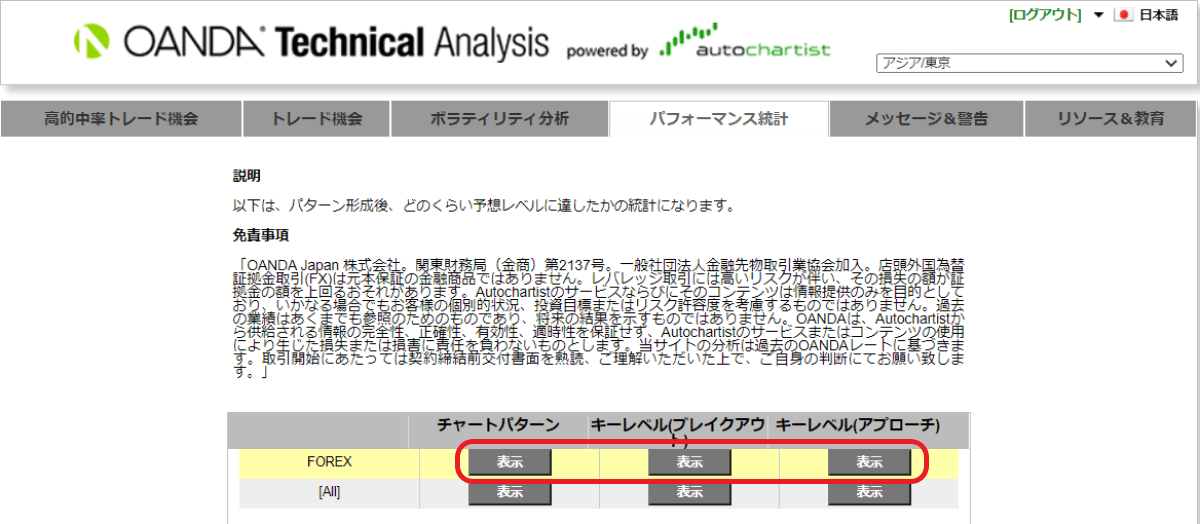
こちらの『パフォーマンス統計』画面からは、
各チャートパターン、キーレベルのブレイクアウト、アプローチ別のパフォーマンス統計を見ることができます。
詳しくは、過去統計に戻づいた有利なチャートパターンや時間軸の組み合わせ、
通貨ペアやパターン成形完了時の時間ごとのパフォーマンスが閲覧できます。
こちらを参照して、
『より優位性の高い組み合わせ』
を独自に考えてフィルター設定することで、リアルトレードの勝率を上げることができるでしょう。
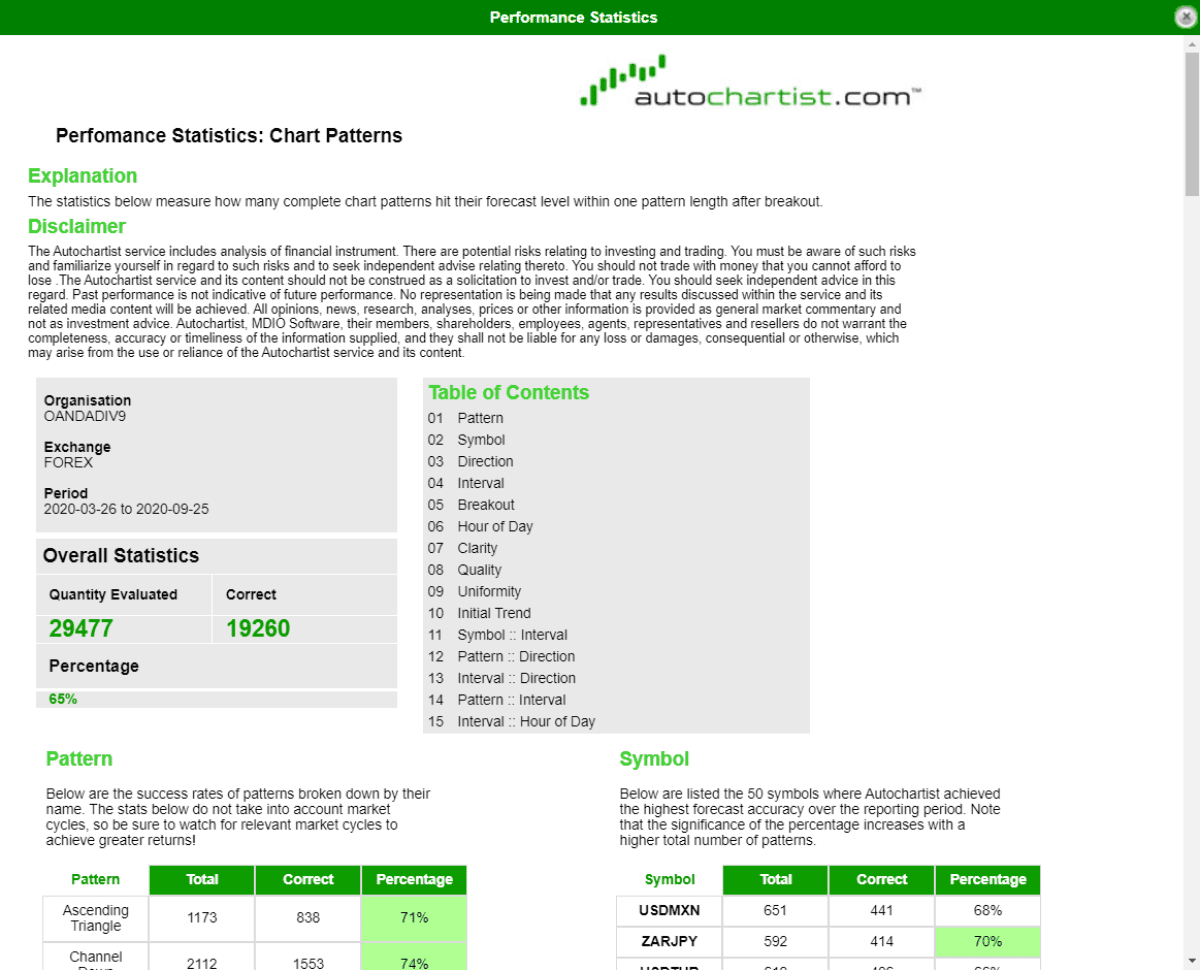
ただし、英語です・・( ゚Д゚)
せっかく言語選択があるんだから、こちらも日本語対応して欲しいところです。
今後に期待しましょう。
※2020年10月現在

メール内容
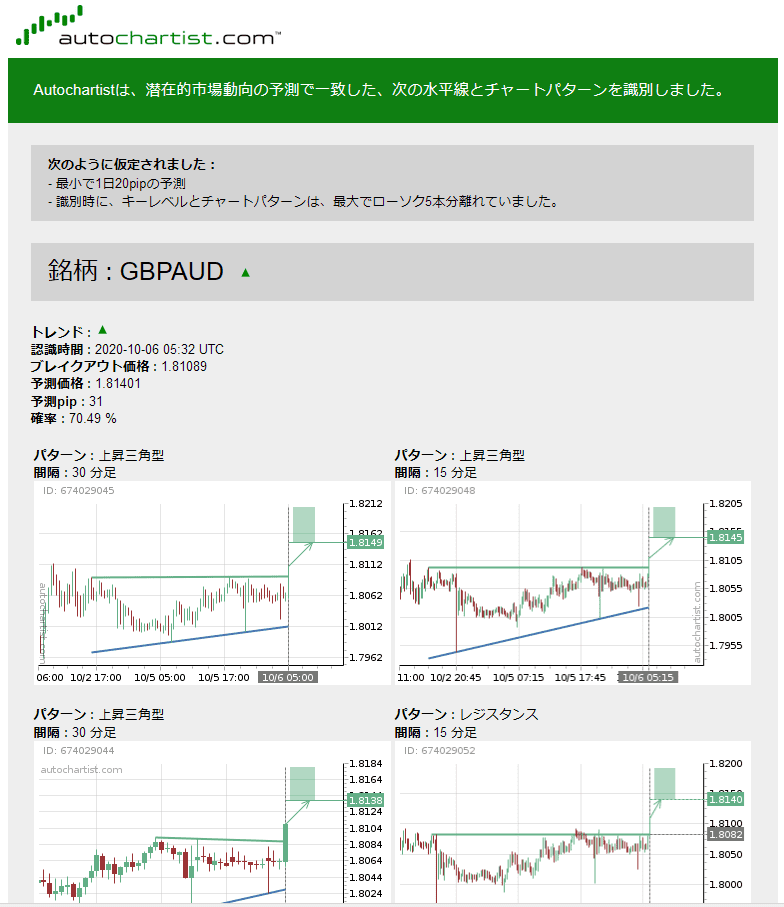
設定したメールアドレスには、このような通貨ペアごとの『関連アラート』と、
東京、ロンドン、ニューヨーク時間のオープン前に『マーケットレポート』が届きます。
マーケットレポートメールにはトレード画面へのリンクが貼られており、直接トレード画面を開くことができます。

MT4への導入方法
オートチャーティストはWeb上だけではなく、MT4へインストールしてインジケーター的に使用することもできます。
分析機能が全て使えるワケではありませんが、そのまま注文できる便利さがあります。
用途に応じて使い分けが可能です。
ダウンロード
Autochartistのウェブサイトからプラグインをダウンロードします。
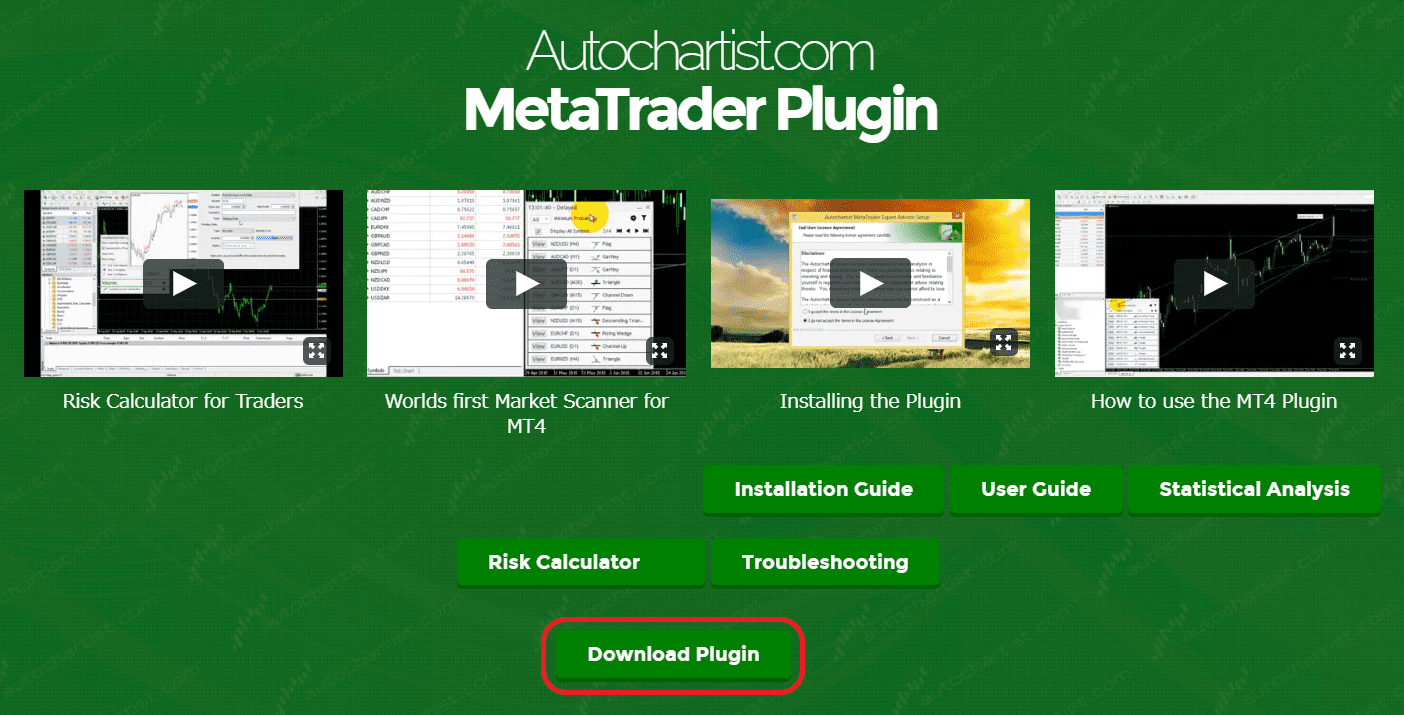
こちらから、Download Pluginをクリック。
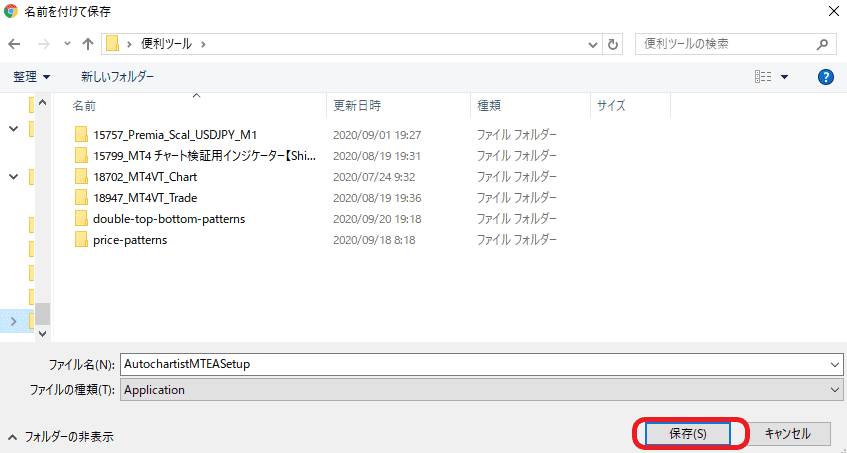
保存先を指定してセットアップファイルを保存してください。
インストール
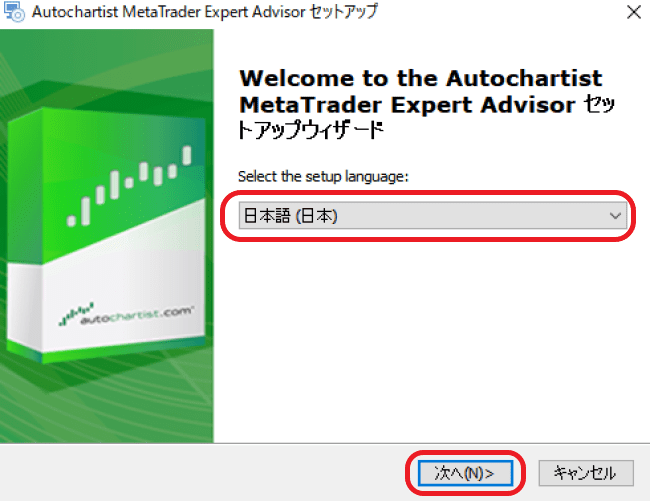
セットアップファイルを実行すると、セットアップウィザードが始まります。
画面の指示に従ってセットアップを進めてください。
特に難しいところはありませんが、
言語選択では、日本語が選択されていることを確認
してから『次へ』をクリックしてください。
OANDAの動画では日本語対応していないと解説されていますが、その後対応されたようです。
『パフォーマンス統計』もそのうち日本語対応されるでしょう。多分・・

チャートへの適用
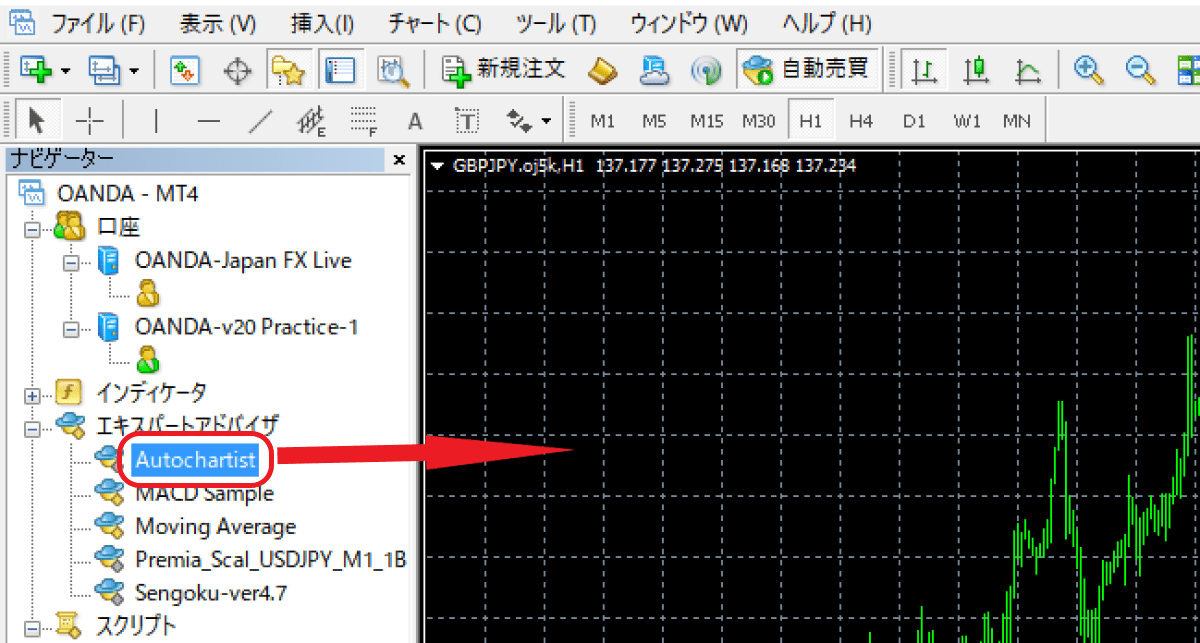
OANDAのMT4を起動すると、ナビゲーターウィンドウにEAとして入っています。
チャートはなんでもいいので、ドラッグ&ドロップしてください。
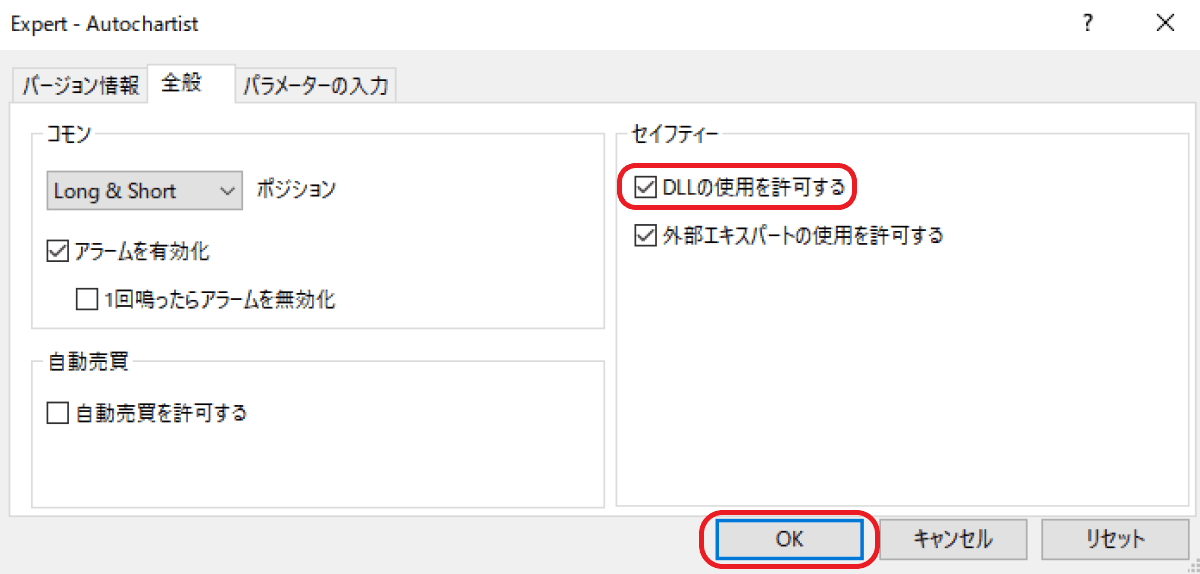
設定画面で、
DLLの使用を許可する
にチェックを入れて『OK』をクリック。
このようにオートチャーティストが表示されます。
チャート上に表示するには、シンボルの『表示』をクリックします。
対応する通貨ペアと時間足に自動的に切り替わり、
現在形成されているチャートパターンが表示されます。
この例では、三角形を形成する上値をブレイクしたとして上昇する予測となっています。
現レートの上にある灰色のエリアがターゲットエリアです。

実際にトレードしてみた
上記したトレード機会タブで、
『NZDJPY』がちょうどパターン形成完了の表示が出たので、リアルトレードをしてみました。
もう一度、トレード機会画面を貼っておきます。
上昇ウェッジからの下抜けで、
『これから下がるだろう』
という予測になっています。
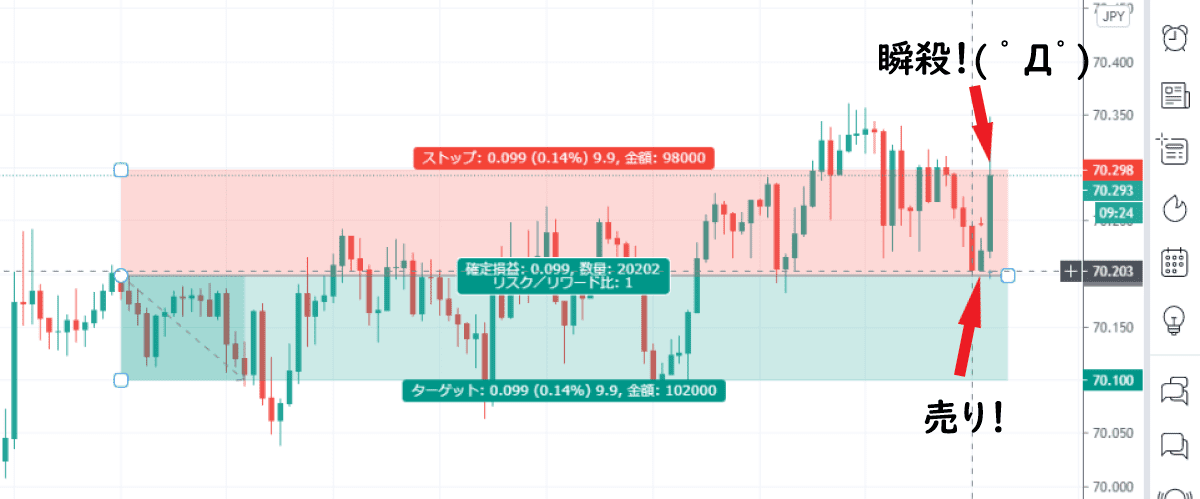
売りエントリーして数分で瞬殺されました。
どうやら、オーストラリアで重要な指標が発表される直前に入ってしまったようです・・(;^ω^)
指標発表後の急騰であっという間に損切りまで到達してしまいました。
瞬殺されたその後のチャートです。
指標で長い上ヒゲを付けたあと、しっかりターゲットまで下落しています。
切られたあとに目標を達成するよくあるパターンです。(ヽ''ω`)ゲッソリ


ツールをうまく使って時間を節約しよう
大切な事なので繰り返します。
このツールのみに従って勝ち続けることはできません。
さらに言えば、ターゲットに一直線に至るワケでもありません。
私が行ったリアルトレードのように、
ターゲットにまで到達したけれど、その前に大きく逆行することだってあります。
パターンはターゲット達成か期限切れで消えてしまうので、
バックテストで有効性を確認する事もできません。
ただし、
ツールはそれだけでは役には立ちませんが、自分なりのルールを加えることで、
自分だけの手法を運用する強力な武器となります。
例えば、
・上位足の環境認識を付け加える
・チャネルやウェッジに沿った方向のみエントリーする
・ターゲットまでのpipsが大きなパターンのみエントリーする
・ターゲットの半値で利確する
こんな感じ。
バックテストができないので、有効性を確かめるにはフォワードテストでデータを取るしかありません。
が、そうやって時間をかけて集めたデータを元に、自分だけのルールが構築できた時、
ツールの便利さを最大限享受することができるようになります。
『数千の組み合わせの中から、自分のルールに合ったものだけを選ぶ』
これこそがオートチャーティストの正しい使い方です。
オートチャーティストを使わずにエントリーポイントを探す行為は、
車があるのに徒歩で移動するようなものじゃないでしょうか?
ツールを使いこなすとはそういうことです。(*´ω`*)

まとめ
お疲れさまでした。
この記事では、エントリーに適したパターンやレート水準を自動検出してくれるツール『オートチャーティスト』の導入方法を解説しました。
何度も言いますが、
オートチャーティストでターゲットへの到達確率80%と出たところで、
リアルトレードで勝率80%が確保できるワケではありませんよ。
なぜならば、
いつどうやってターゲットまで到達するのかはわからないからです。
ついでにいうと損切りポイントにもよりますしね。
しかし、エントリーポイントを見つける大きな助けとなることは事実です。
任せられることはツールに任せてしまって、
トレーダーは『トレーダーにしかできないこと』にフルコミットすればいいんです。
それではまた。
細かいフィルター設定や使い方例は次の機会に解説しますよ~d(´ω`*)
ヒロセ